Penganalisis Kinerja Konten
Apa itu Penganalisis Kinerja Konten?
Anda dapat menggunakan Content Penganalisis Kinerja (CPA) untuk menangkap masalah dan peluang pengoptimalan konten secara otomatis sebelum Mengunggah konten ke Mesh. Anda dapat menggunakan CPA untuk mengaudit jumlah segitiga, batch, pemanfaatan memori tekstur, dan banyak lagi.
Menggunakan alat CPA
Untuk menjalankan alat CPA:
Pada bilah menu, pilih Mesh Toolkit>Content Penganalisis Kinerja.
Ini membuka alat CPA di jendelanya sendiri.
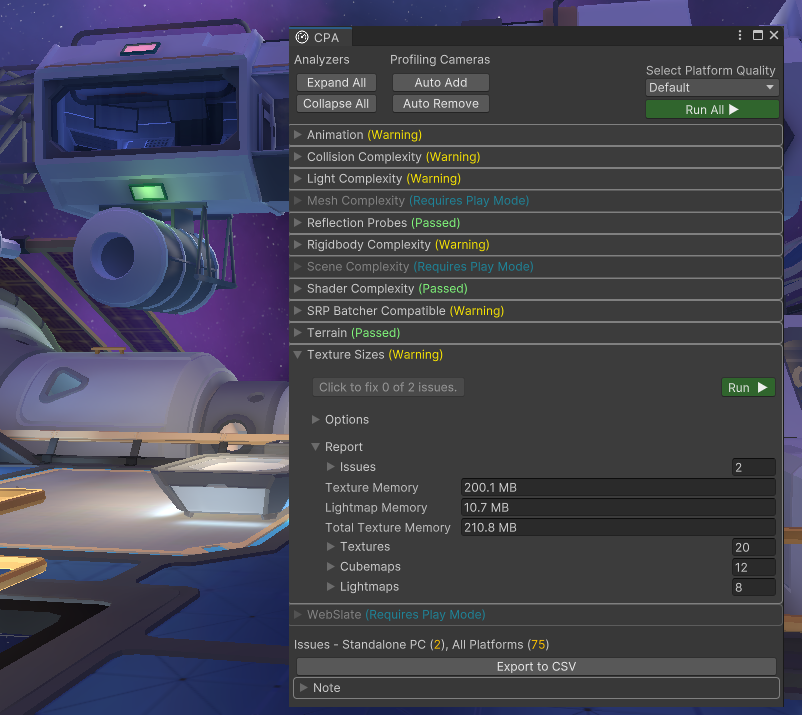
Di alat CPA, klik tombol Jalankan Semua (▶). Konten Anda akan dianalisis secara otomatis berdasarkan pengaturan kualitas proyek saat ini.
Untuk mengaudit pengaturan kualitas platform lainnya:
Klik menu drop-down Pilih Kualitas Platform lalu pilih platform yang Anda inginkan.
Penting
Untuk hasil terbaik, pastikan Anda menjalankan alat CPA saat bermain di Unity. Beberapa pengujian hanya berfungsi dalam mode Putar, sementara beberapa berfungsi dalam mode Putar atau Edit.
Penganalisis
Setiap penganalisis melakukan pengujian yang berbeda untuk memeriksa apakah konten disiapkan secara optimal. Tabel di bawah ini menyoroti apa yang dilakukan setiap penganalisis serta ambang batas diskrit.
| Nama | Deskripsi | Memerlukan Mode Putar | Ambang PC | Ambang Batas Android (Quest) |
|---|---|---|---|---|
| Animasi | Memeriksa apakah komponen Animator dan Animasi memiliki hash visibilitas yang disiapkan secara optimal. | No | T/A | T/A |
| Kompleksitas Tabrakan | Memeriksa komponen MeshCollider jumlah segitiga tinggi. | No | Di bawah 100 segitiga untuk MeshColliders dinamis dan di bawah 10.000 segitiga untuk MeshColliders statis. | Sama seperti PC |
| Kompleksitas Cahaya | Memeriksa pemanfaatan lampu real-time dan lampu pengecoran bayangan dan untuk keberadaan cahaya avatar. | No | Di bawah 5 lampu real time per piksel dan 0 lampu pengecoran bayangan real time. | Di bawah 3 lampu real time per piksel dan 0 lampu pengecoran bayangan real time. |
| Kompleksitas Jala | Memperingatkan tentang penggunaan komponen MeshFilter yang sangat padat. | No | Di atas 30.000 segitiga per MeshFilter memancarkan peringatan dan di atas 100.000 segitiga per MeshFilter memancarkan kesalahan. | Sama seperti PC |
| Kompleksitas Jala Dirender | Memeriksa apakah titik pandang merender terlalu banyak segitiga. | Ya | Di bawah 500.000 segitiga dirender. | Di bawah 80.000 segitiga dirender. |
| Pemeriksaan Refleksi | Memeriksa apakah pemeriksaan refleksi real time sedang digunakan. | No | Diizinkan | Batasan |
| Kompleksitas Rigidbody | Memeriksa terlalu banyak komponen Rigidbody yang digunakan. | No | Di bawah 50 Rigidbodies. | Sama seperti PC |
| Kompleksitas Adegan | Memeriksa apakah titik pandang memancarkan terlalu banyak batch penyajian. | Ya | Di bawah 200 batch yang dipancarkan. | Di bawah 50 batch yang dipancarkan. |
| Kompleksitas Shader | Memeriksa jumlah operasi matematika tahap vertex dan fragmen dari shader yang dirujuk. | No | Di bawah 150 operasi matematika untuk tahap vertex. Di bawah 600 operasi matematika untuk tahap fragmen. | Di bawah 30 operasi matematika untuk tahap vertex. Di bawah 120 operasi matematika untuk tahap fragmen. |
| Kompatibel dengan SRP Batcher | Memeriksa apakah shader yang kompatibel dengan SRP Batcher sedang digunakan. | No | T/A | T/A |
| Medan | Memeriksa masalah performa pada komponen Medan. | No | Di bawah 2 komponen Medan dan Kesalahan Piksel Peta Tinggi lebih dari 4. | Sama seperti PC |
| Teks | Memperingatkan jika komponen TextMeshPro menggunakan font nonstandard. | No | T/A | T/A |
| Ukuran Tekstur | Memeriksa penggunaan memori untuk tekstur dan peta cahaya. | No | Di bawah 160 MB untuk tekstur dan di bawah 80 MB untuk lightmap. | Di bawah 16 MB untuk tekstur dan di bawah 20 MB untuk lightmap. |
| WebSlate | Memeriksa waktu render runtime untuk komponen WebSlate. | Ya | Di bawah 2 mdtk per komponen WebSlate. | Sama seperti PC |
Kompleksitas Adegan dan Kompleksitas Jala Hasil yang Dirender didasarkan pada posisi dan orientasi kamera. Alat CPA akan mencari semua kamera dalam adegan Anda, termasuk yang dinonaktifkan, dan menjalankan pengujian dari setiap kamera. Jika adegan Anda tidak memiliki kamera, alat CPA akan menambahkan kamera saat pengujian yang berfokus pada batas adegan Anda.
Penting
Tempatkan beberapa kamera di adegan Anda (nonaktifkan jika Perlu) yang meniru titik pandang nyata yang mungkin dialami pengguna. Jika Anda tidak yakin tentang tempat untuk menambahkan kamera dengan tangan, Anda dapat mengklik tombol Tambahkan Otomatis di bagian Pembuatan Profil Kamera jendela CPA. Ini akan secara otomatis menambahkan kamera ke ruang yang dapat dinavigasi.
Cara menginterpretasikan hasil
Setelah Anda mengklik Jalankan Semua, kata "Lulus", "Peringatan", atau "Gagal" akan ditambahkan ke setiap judul penganalisis. Untuk mendapatkan lebih banyak wawasan tentang mengapa penganalisis gagal, lihat di bagian Masalah Laporan>dari penganalisis.

Tip
Anda dapat mengekspor hasil ke . File CSV lalu buka di Microsoft Excel dengan mengklik tombol Ekspor ke CSV .